Mi amigo me dice que pruebe Zamzar cuando quiera convertir un video FLV a MP4. Zamzar lo hace con éxito por mí, sin embargo, necesita demasiado tiempo porque mi archivo es demasiado grande y el video convertido pierde más o menos su calidad original. - Miguel

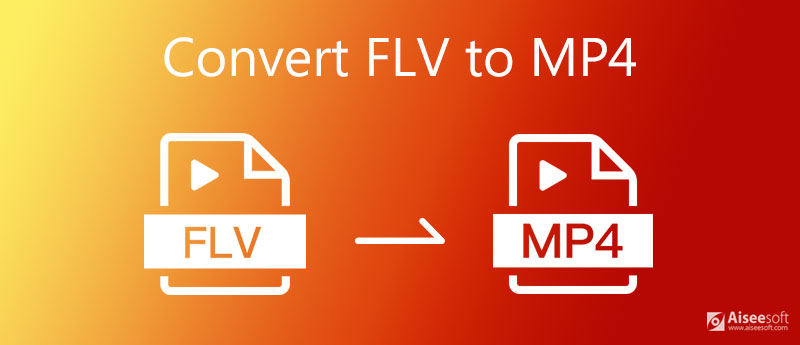
El video Flash, también conocido como video FLV, es un formato de archivo ampliamente utilizado para enviar videos a través de Internet o para reproducirlos en un Flash Player. Seguramente, está familiarizado con FLV por su popularidad, ya que muchos sitios web de transmisión en línea codifican sus medios para que sean videos FLV. Sin embargo, también es un formato moribundo, porque su fabricante Adobe ha ido abandonando poco a poco la renovación de Flash para muchos dispositivos portátiles.
Mientras MP4 (Lo que es MP4) también se considera el formato de video más utilizado para una gran cantidad de aplicaciones informáticas y dispositivos portátiles, por lo que es posible que se encuentre con esta situación cuando necesite convertir FLV a MP4. Además, si desea obtener un video MP4, probablemente deba cambiar el formato FLV a MP4. ¿Cómo puede obtener el formato MP4 del video FLV? Muchas personas eligen algunos reproductores multimedia, convertidores en línea o software de terceros como HandBrake, Free FLV to MP4 Converter, etc. En este artículo, le mostraremos varias formas de convertir FLV a MP4 de forma gratuita.
Para realizar mejor la conversión de FLV a MP4, lo que necesita es una aplicación de conversión de FLV de buena reputación para solucionar su problema. Y aquí le recomendaremos sinceramente un programa confiable y flexible llamado Convertidor FLV a MP4 gratuito.
100% Seguro. Sin anuncios.
100% Seguro. Sin anuncios.
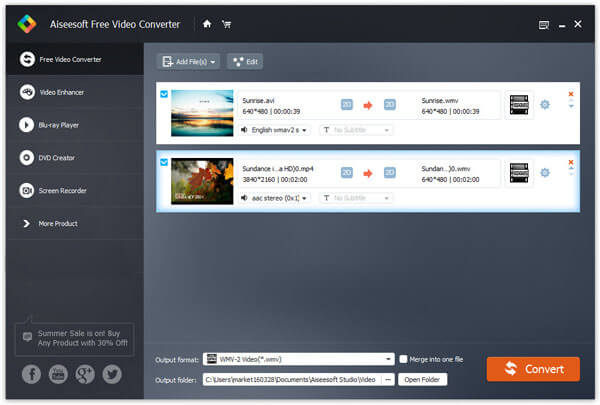
Descargue este software de conversión de FLV con todas las funciones y ejecútelo.
Haga clic en el botón "Agregar archivo(s)" para importar sus archivos FLV.
Elija el archivo que desea convertir, haga clic en la flecha desplegable de "Perfil" para elegir el formato MP4, luego presione el botón "Examinar" para elegir la carpeta de destino para guardar sus archivos MP4 convertidos.
Haga clic en el botón "Convertir" para iniciar la conversión. Varios minutos después, encontrará su archivo MP4 de salida en la carpeta de destino.
Además de la conversión de FLV a MP4, este poderoso programa también puede cambiar MP4 a FLV y admite la conversión de diferentes formatos de video, como AVI, MOV, WMV, 3GP, SWF, TS y más. Además, le permite fácilmente extraer archivos de audio como MP3, WMA, WAV, M4A, etc. Por cierto, este software inteligente también tiene una versión avanzada que le permite convertir, editar y mejorar cualquier video sin esfuerzo.

Descargas
Aiseesoft Video Converter Ultimate
100% Seguro. Sin anuncios.
100% Seguro. Sin anuncios.
RealPlayer es una popular aplicación de reproducción de medios que tiene la capacidad de reproducir videos web en tiempo real a través de Internet. Además de esta función, RealPlayer no solo puede transferir música de la computadora al iPad, mover videos, imágenes entre la PC y los dispositivos portátiles, sino que también permite a los usuarios convertir videos. Por ejemplo, puede usar este software completo para convertir FLV a MP4. Y el siguiente es el tutorial para convertir un archivo FLV a MP4.
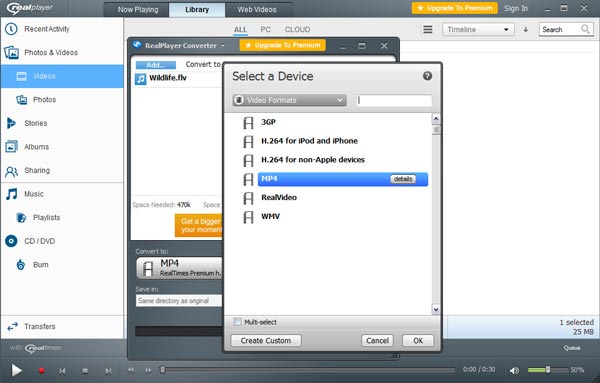
1. Descargue e instale RealPlayer.
2. Importe el video FLV a RealPlayer. Pestaña "Biblioteca" > "Video" y busca el video FLV que deseas convertir desde la ventana principal.
3. Haga clic derecho en el video, seleccione "Editar" > "Convertir". Haga clic en el botón "Convertir a", busque el formato "MP4" en la lista desplegable de "Formato de video" en la ventana emergente. Haga clic en "Aceptar" cuando haya terminado.
4. Haga clic en la flecha "Guardar en" y elija su carpeta de destino para obtener el archivo MP4.
5. Pestaña "Inicio" para convertir FLV a MP4.
RealPlayer también puede ayudarlo a pasar directamente el video FLV a sus dispositivos portátiles, como iPhone, iPad, iPod, Samsung, LG, BlackBerry, HTC, etc.
Y algunos otros reproductores multimedia como VLC y más también pueden ayudarlo a convertir FLV a MP4.
Muchas personas pueden buscar formas en línea de convertir FLV a MP4. Al buscar en Internet, no se perderá varios convertidores de video en línea. Algunos de ellos son gratuitos para nosotros, por lo que puede convertir directamente videos FLV a MP4 en línea. Sin embargo, si su archivo FLV es demasiado grande, debe pagar por su conversión mientras usa un convertidor gratuito como Zamzar. Entonces, ¿por qué no usar Aiseesoft Convertidor de video en línea gratuito, un convertidor de FLV a MP4 en línea completamente gratuito sin límite de tamaño de archivo:
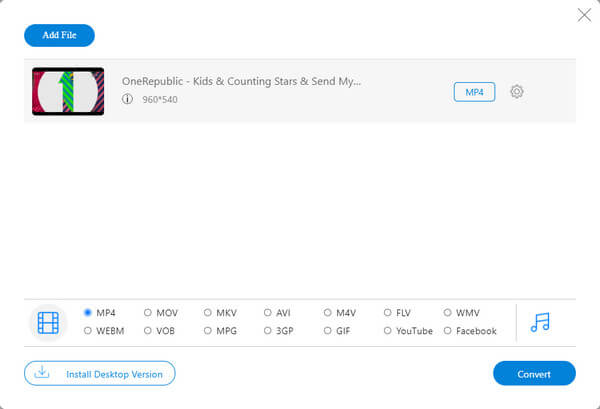
1. ¿FLV es mejor que MP4?
Sin duda, MP4 es mucho más popular y común que FLV. Normalmente, FLV se usa para transmitir videos en Internet. Pero no es compatible con todos los dispositivos. Mientras tanto, MP4 se puede reproducir en casi todos los reproductores y dispositivos.
2. ¿El Reproductor de Windows Media puede reproducir FLV?
Windows Media Player no puede reproducir FLV directamente. Pero con el códec correcto, el códec CCCP, FLV también se puede reproducir en Windows Media Player.
3. ¿Cómo convertir FLV a MP4 con OBS?
Para convertir FLV a MP4 en OBS, primero debe ir al menú Archivo. Luego haga clic en la opción Grabaciones Remux. Coloque los archivos FLV en la ventana y presione el botón Remux. Luego espere hasta que se complete la conversión. Puede encontrar el archivo convertido en la misma carpeta que su archivo FLV.
Fácil, ¿verdad? La conversión de FLV a MP4 se puede realizar a través de las formas anteriores. Sin embargo, si tiene videos AVI, ¿cómo los pone en su iPad para verlos? Convierte AVI a MP4.

Video Converter Ultimate es un excelente conversor, editor y potenciador de video para convertir, mejorar y editar videos y música en 1000 formatos y más.
100% Seguro. Sin anuncios.
100% Seguro. Sin anuncios.